Первый (посложнее, но вы ведь не боитесь трудностей).
- Перейдите в первый рабочий лист и выделите его целиком. Для этого щелкните левой кнопкой мыши на пересечении имен столбцов и строк (левый верхний угол таблицы - ячейка с нулевым адресом) – рис. 3.12.
- Щелкните правой кнопкой мыши по любой ячейке выделенного диапазона. В контекстном меню выберите команду Копировать 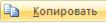 .
.
- Щелкните левой кнопкой мыши на ярлыке листа Консолидация.
- Сделайте активной ячейку А1 данного листа. Во всех других вариантах операция вставки будет невозможна,о чем вам непременно сообщит Excel.
- Щелкните правой кнопкой мыши по ячейке А1. В контекстном меню выберите команду Вставить  .
.
G Примечание. В этом случае никакого редактирования не требуется. Лист "Основной" и лист "Консолидация" полностью идентичны.
Второй (попроще).
- Щелкните правой кнопкой мыши на ярлыке листа "Основной". В появившемся контекстном меню выберите команду Переместить/скопировать.
В окне Переместить или скопировать установите параметры, показанные на рис. 3.110.
Результат будет полностью идентичным предыдущему варианту.
- Вам необходимо заменить данные ячеек В2:С7 таблицы листа "Промежуточный" на соответствующие им числа из таблицы 3.2 данного текста.

Рис. 3. 110. Копирование рабочего листа с помощью контекстного меню
Данные, переносимые в таблицу листа "Промежуточный" Excel
Таблица 3. 2
| Магазины | Товарооборот план, тыс. руб. | Товарооборот факт, тыс. руб. |
- В листе "Консолидация" удалите содержимое ячеек В2:С7.
G Примечание. Не обращайте внимания на сообщения об ошибках и делении на ноль. При вводе новых данных они будут устранены.
При консолидации, данные из различных рабочих листов, будут объединены в одном листе. В нашем случае на листе Консолидациянадо объединить данные листов "Основной" и "Промежуточный".
Это можно выполнить несколькими способами. Рассмотрим два из них.
Перед этим скопируйте таблицу листа "Консолидация" рядом с исходной, например, в область Н1:М9.
Чтобы консолидировать (объединить) данные различных рабочих листов с помощью формул:
- Удалите содержимое блока ячеек I2:J7.
- Сделайте активной ячейку I2. Впишите в нее следующую формулу  .
.
- Нажмите знак "равно", щелкните по ярлычку листа "Основной", выделите ячейку В2, нажмите на клавишу "плюс", затем щелкните по ярлычку листа "Промежуточный", выделите ячейку В2, нажмите на клавишу Enter.
G Примечание. Если в тексте формулы появится абсолютный адрес ячейки ($В$2), то уберите значки доллара нажатием клавиши F4.
- С помощью мыши заполните диапазон ячеек I2:J7 полученной формулой.
Все вычисления в таблицах будут выполнены для объединенных данных за два периода. Консолидированная таблица приведена на рис. 3.111.
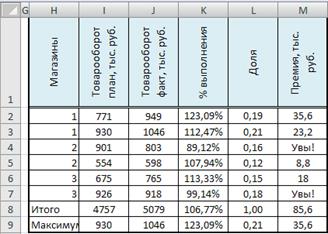
Рис. 3. 111. Таблица, консолидированная с помощью формул
Чтобы консолидировать (объединить) данные различных рабочих листов с помощью процедуры консолидации:
- Выделите и очистите содержимое диапазона ячеек В2:С7. Не снимайте выделение. Диапазон ячеек В2:С7, в котором будет помещен результат консолидации, называется диапазоном назначения.
- На командной вкладке Данные в группе Структура выберите команду Консолидация  . Появится диалоговое окно Консолидация (рис. 3.112).
. Появится диалоговое окно Консолидация (рис. 3.112).
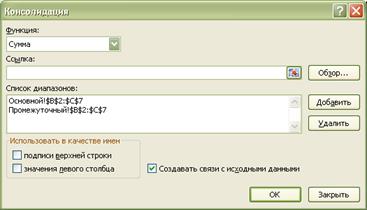
Рис. 3. 112. Диалоговое окно Консолидация
- Поместите курсор ввода в поле Ссылка и задайте ссылку на первый исходный диапазон. Для этого перейдите в рабочий лист "Основной" и выделите диапазон В2:С7. Нажмите кнопку Добавить. Ссылка на исходный диапазон будет отображена в поле Список диапазонов диалогового окна Консолидация.
- Аналогичным образом укажите диапазоны для листа "Промежуточный". По умолчанию при переходе на новый лист остается предыдущий диапазон. Поэтому достаточно сразу нажать кнопку Добавить.
- В диалоговом окне Консолидация из списка Функция выберите Сумма
- Включите флажок Создавать связи с исходными данными для организации динамической связи между исходными диапазонами и диапазоном назначения.
Excel вставит в диапазоне назначения в строках (или столбцах) с детальными данными обозначение связи и автоматически создаст структуру листа, аналогично той, что была создана при выполнении операции Подведение итогов (рис. 3.113).
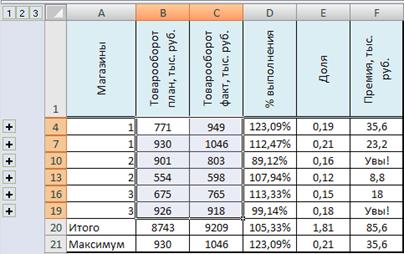
Рис. 3. 113. Результаты проведения операции Консолидация
- Сохраните полученные таблицы.
Дата добавления: 2016-09-20; просмотров: 1319;
